Tính năng Summarize trên macOS là một tính năng vô cùng hữu ích với những ai thường xuyên phải xử lý những tài liệu có nội dung dài.
Để phục vụ cho công việc, bạn thường xuyên phải đọc và tham khảo khá nhiều tài liệu văn bản Tiếng Anh. Tuy nhiên, văn bản dài sẽ khiến việc tóm tắt nội dung khó hơn rất nhiều. Nếu thiết bị đang cài đặt hệ điều hành macOS thì có thể sử dụng tính năng Summarize, có khả năng tóm lược nội dung các văn bản tự động hoàn toàn. Bạn sẽ có trong tay những nội dung chính của tài liệu, thay vì phải đọc toàn bộ những tài liệu đó. Tuy nhiên, để có thể sử dụng được Summarize, người dùng cần kích hoạt tính trên macOS.
Bước 1:
Trước hết, bạn cần truy cập theo đường dẫn System Preferences > Keyboard > Shortcuts > Services. Tiếp đến, trong mục Text kéo xuống dưới và tích chọn vào Summarize.
Ngoài ra, khi nhấn vào nút Add shortcut chúng ta có thể thiết lập phím tắt cho tính năng Summarize này.
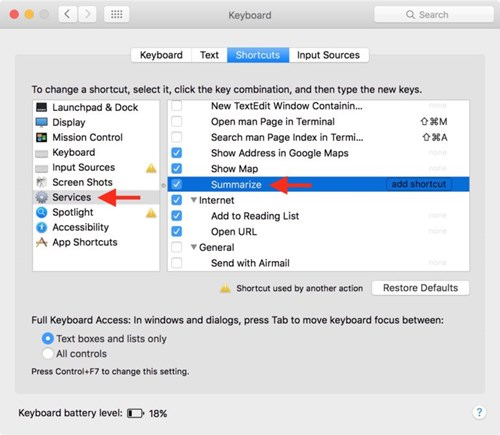
Bước 2:
Để sử dụng tính năng Summarize tóm lược nội dung, tại giao diện tài liệu chẳng hạn trên trình duyệt, chúng ta bôi đen toàn bộ văn bản cần tóm tắt nội dung.
Sau đó click chuột phải và chọn Services > Summarize. Nếu đã thiết lập phím tắt thì chỉ cần nhấn vào phím tắt là xong.
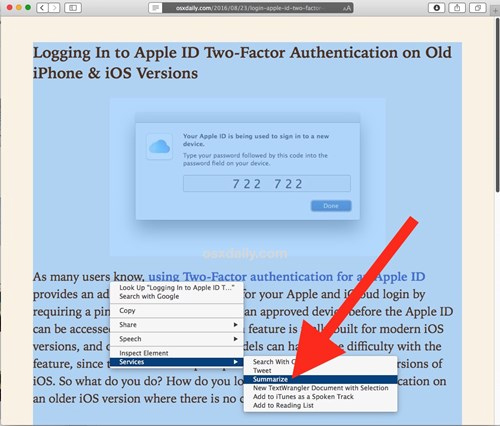
Cách khác đó là nhấn vào tính năng Summarize từ thanh Menu bar.
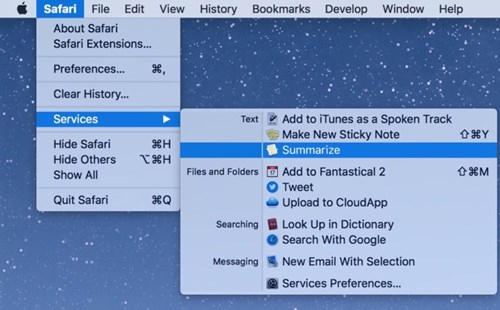
Bước 3:
Ngay sau đó xuất hiện hộp thoại pop-up Summary hiển thị nội dung đã được tóm tắt lại. Nội dung tóm tắt này sẽ phụ thuộc vào khối lượng thông tin của văn bản gốc.
Trong giao diện Summary này, người dùng có thể tùy chỉnh mức độ thông tin tóm tắt tại thanh Summary Size ở bên dưới, với mức thang thông tin từ 1 đến 100 %.
Ngoài ra, bạn cũng có thể lựa chọn cách hiển thị nội dung tóm tắt theo từng câu Sentences hoặc đoạn Paragraphs, bằng cách tích chọn vào 1 trong 2.
Trong trường hợp muốn lưu lại đoạn nội dung tóm tắt này, bôi đen toàn bộ nội dung văn bản, nhấn Copy và dán nội dung vào Word hoặc Note nhé.
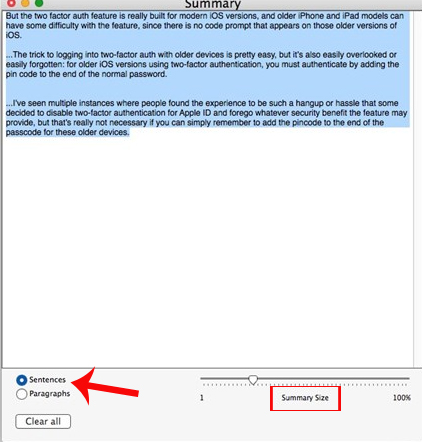
Với những ai thường xuyên phải xử lý các tài liệu, Summarize trên macOS sẽ hỗ trợ bạn rất nhiều. Chúng ta sẽ có được những nội dung chính của tài liệu chỉ bằng vài cú click chuột đơn giản. Hơn thế nữa, tính năng Summarize này còn hỗ trợ một số những tùy chỉnh, đáp ứng các nhu cầu của người dùng.
Chúc các bạn thực hiện thành công!
 Công nghệ
Công nghệ  AI
AI  Windows
Windows  iPhone
iPhone  Android
Android  Học IT
Học IT  Download
Download  Tiện ích
Tiện ích  Khoa học
Khoa học  Game
Game  Làng CN
Làng CN  Ứng dụng
Ứng dụng 



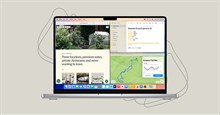


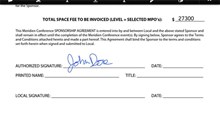

 macOS
macOS 









 Linux
Linux  Đồng hồ thông minh
Đồng hồ thông minh  Chụp ảnh - Quay phim
Chụp ảnh - Quay phim  Thủ thuật SEO
Thủ thuật SEO  Phần cứng
Phần cứng  Kiến thức cơ bản
Kiến thức cơ bản  Lập trình
Lập trình  Dịch vụ công trực tuyến
Dịch vụ công trực tuyến  Dịch vụ nhà mạng
Dịch vụ nhà mạng  Quiz công nghệ
Quiz công nghệ  Microsoft Word 2016
Microsoft Word 2016  Microsoft Word 2013
Microsoft Word 2013  Microsoft Word 2007
Microsoft Word 2007  Microsoft Excel 2019
Microsoft Excel 2019  Microsoft Excel 2016
Microsoft Excel 2016  Microsoft PowerPoint 2019
Microsoft PowerPoint 2019  Google Sheets
Google Sheets  Học Photoshop
Học Photoshop  Lập trình Scratch
Lập trình Scratch  Bootstrap
Bootstrap  Năng suất
Năng suất  Game - Trò chơi
Game - Trò chơi  Hệ thống
Hệ thống  Thiết kế & Đồ họa
Thiết kế & Đồ họa  Internet
Internet  Bảo mật, Antivirus
Bảo mật, Antivirus  Doanh nghiệp
Doanh nghiệp  Ảnh & Video
Ảnh & Video  Giải trí & Âm nhạc
Giải trí & Âm nhạc  Mạng xã hội
Mạng xã hội  Lập trình
Lập trình  Giáo dục - Học tập
Giáo dục - Học tập  Lối sống
Lối sống  Tài chính & Mua sắm
Tài chính & Mua sắm  AI Trí tuệ nhân tạo
AI Trí tuệ nhân tạo  ChatGPT
ChatGPT  Gemini
Gemini  Điện máy
Điện máy  Tivi
Tivi  Tủ lạnh
Tủ lạnh  Điều hòa
Điều hòa  Máy giặt
Máy giặt  Cuộc sống
Cuộc sống  TOP
TOP  Kỹ năng
Kỹ năng  Món ngon mỗi ngày
Món ngon mỗi ngày  Nuôi dạy con
Nuôi dạy con  Mẹo vặt
Mẹo vặt  Phim ảnh, Truyện
Phim ảnh, Truyện  Làm đẹp
Làm đẹp  DIY - Handmade
DIY - Handmade  Du lịch
Du lịch  Quà tặng
Quà tặng  Giải trí
Giải trí  Là gì?
Là gì?  Nhà đẹp
Nhà đẹp  Giáng sinh - Noel
Giáng sinh - Noel  Hướng dẫn
Hướng dẫn  Ô tô, Xe máy
Ô tô, Xe máy  Tấn công mạng
Tấn công mạng  Chuyện công nghệ
Chuyện công nghệ  Công nghệ mới
Công nghệ mới  Trí tuệ Thiên tài
Trí tuệ Thiên tài